خوش آموز درخت تو گر بار دانش بگیرد، به زیر آوری چرخ نیلوفری را
تبدیل FAT32 به NTFS
FAT32 یک فایل سیستم قدیمی است که در سال 1980 ساخته شد و به پیشفرض فایل سیستم برخی نسخه های ویندوز از جمله 95/98/ME قرار گرفت. بسیاری از multimedia players با پشتیبانی از USB فقط از فایل سیستم FAT32 پشتیبانی می کنند و از فایل سیستم های دیگر نظیر NTFS پشتیبانی نمی کنند.مثلا اگر فلش USB را با فایل سیستم NTFS فرمت کرده باشید و در آن موزیک بریزید، اگر ضبط ماشین یا هر پخش کننده دیگری که USB را بدان متصل می کنید از این فایل سیستم پشتیبانی نکنند، پخش موزیک انجام نخواهد شد. حالا اگر بخواهید این فرمت را تغییر دهید، یعنی FAT32 به فایل NTFS فرمت کنید، در این پست روش این کار را به شما نشان خواهیم داد.

امروزه فایل سیستم FAT32 برای ذخیره سازی اطلاعات قدیمی شده است چرا که بسیاری از قابلیت ها نظیر permissions ها، رمزنگاری یا encryption و همچنین فایل های با ظرفیت بالا را پشتیبانی نمی کند. مثلا همین مورد آخر را میت وانید تست کنید، یک فایل تکی که ظرفیت آن بیش از 4 گیگابایت است را انتخاب کنید و آن را به درایوی که با فایل سیستم FAT32 فرمت شده، کپی کنید. خواهید دید که با پیغام خطا مواجه می شوید که در این شرایط باید فایل سیستم را به exFat و یا NTFS تغییر دهید. exFat یک جایگزین مدرن تر از FAT یا FAT32 است ولی به اندازه NTFS پیشرفته نیست.
اگر اطلاعاتی داخل فلش دارید و نمی خواهید آنها را از دست دهید، باید Command prompt را بصورت Run as administrator اجرا نمایید.
سپس دستور زیر را در آن وارد و enter کنید. با این دستور عمل Convert از فایل سیستم Fat یا Fat32 به NTFS صورت خواهد گرفت.
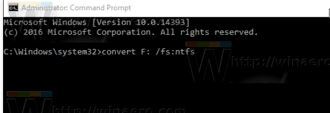
دوستان این دستور باید بدون هیچ اروری انجام شود، در نهایت خروجی این دستور را در cmd باید به شکل زیر مشاهده کنید.
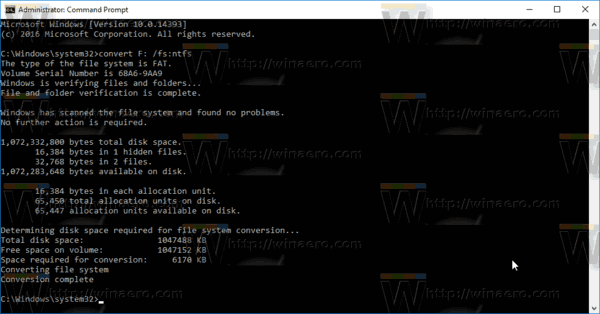
اگر در اجرای دستور بالا خطایی مشابه شکل زیر را دریافت کردید، فرمت انجام نخواهد شد و اینبار باید از دستور CHKDSK / f استفاده کرده و Enter کنید و در ادامه y را برای تایید وارد و Enter کنید.
این دستور خطاهای شناسایی شده در فلش را در یستارت بعدی که انجام می دهید برطرف می کند. البته اجرای آن پس از ریسترات دقایقی زمان خواهد برد. سپس دوباره پس از بالا آمدن سیستم دوباره CMD را باز کرده و از دستور زیر استفاده کنید.
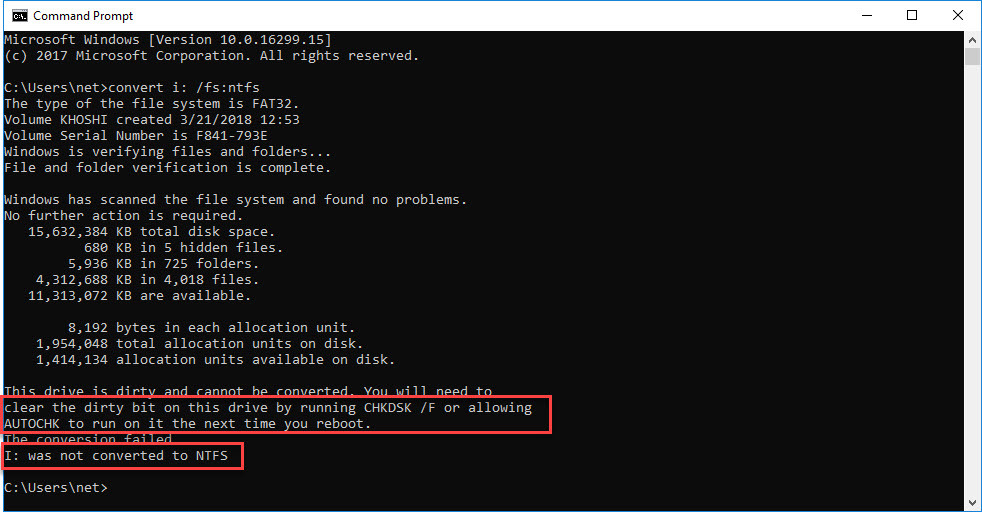
اگر روش بالا وقت گیر است و اطلاعات فلش زیاد مهم نیست و یا اصلا اطلاعات فلش مهم است و نباید از دست بروند، قبل از شروع کار لطفا اطلاعات فلش را در جای دیگری کپی بگیرید چون در این روش کلیه اطلاعات فلش از بین خواهند رفت.
سپس روی درایو فلش کلیک راست کرده و Format را کلیک کنید.
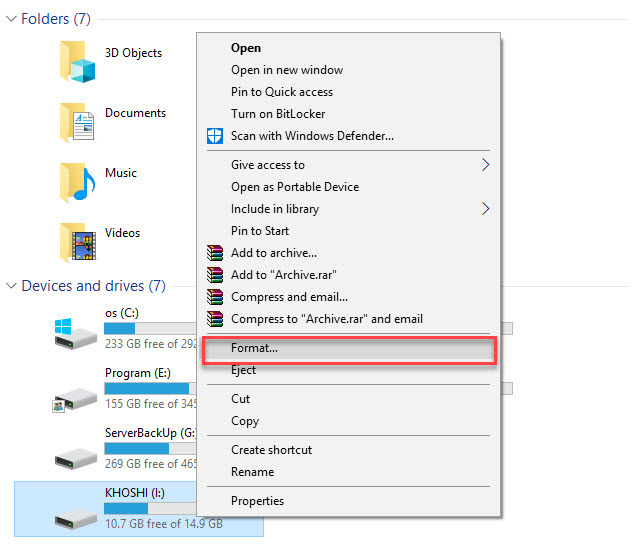
سپس از لیست کشویی File system،آیتم NTFS را انتخاب کنید. این یعنی فایل سیستم مورد نظر برای تغییر NTFS است.
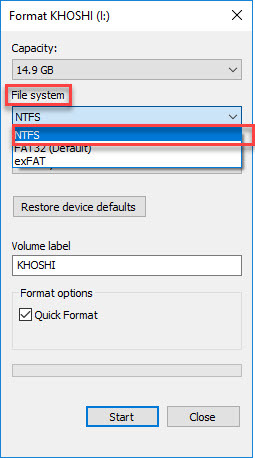
Allocation Unit size یا همان Cluster size را Default allocation size انتخاب کرده و دکمه Start را کلیک کنید (دقت داشته باشید که همه اطلاعات فلش حذف خواهد شد).
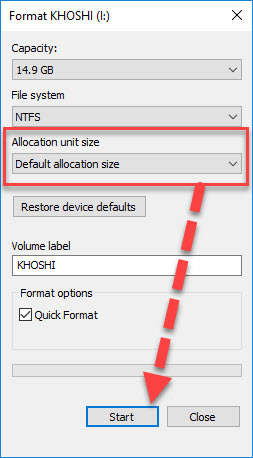
حالا نهایتا در کمتر از 1 الی دو دقیقه فرمت باید انجام شود. و حالا فلش دارید که فایل سیستم آن NTFS بوده و آماده استفاده است.
از طریق لینک زیر هم می توانید اقدام به فرمت کردن فلش با هر فایل سیستمی را انجام دهید:
فرمت کردن درایوها

امروزه فایل سیستم FAT32 برای ذخیره سازی اطلاعات قدیمی شده است چرا که بسیاری از قابلیت ها نظیر permissions ها، رمزنگاری یا encryption و همچنین فایل های با ظرفیت بالا را پشتیبانی نمی کند. مثلا همین مورد آخر را میت وانید تست کنید، یک فایل تکی که ظرفیت آن بیش از 4 گیگابایت است را انتخاب کنید و آن را به درایوی که با فایل سیستم FAT32 فرمت شده، کپی کنید. خواهید دید که با پیغام خطا مواجه می شوید که در این شرایط باید فایل سیستم را به exFat و یا NTFS تغییر دهید. exFat یک جایگزین مدرن تر از FAT یا FAT32 است ولی به اندازه NTFS پیشرفته نیست.
اگر اطلاعاتی داخل فلش دارید و نمی خواهید آنها را از دست دهید، باید Command prompt را بصورت Run as administrator اجرا نمایید.
سپس دستور زیر را در آن وارد و enter کنید. با این دستور عمل Convert از فایل سیستم Fat یا Fat32 به NTFS صورت خواهد گرفت.
convert F: /fs:ntfs
فقط به جای :F باید شما Drive letter مربوط به فلش USB خودتان را جایگزین کنید.دوستان این دستور باید بدون هیچ اروری انجام شود، در نهایت خروجی این دستور را در cmd باید به شکل زیر مشاهده کنید.
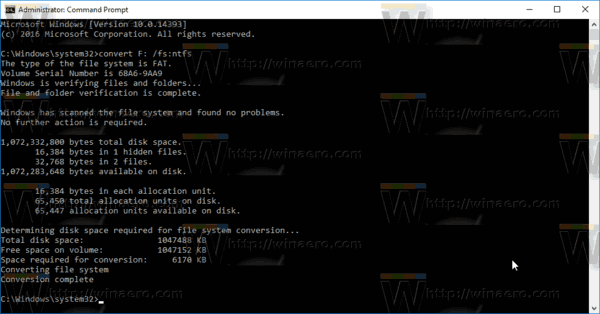
اگر در اجرای دستور بالا خطایی مشابه شکل زیر را دریافت کردید، فرمت انجام نخواهد شد و اینبار باید از دستور CHKDSK / f استفاده کرده و Enter کنید و در ادامه y را برای تایید وارد و Enter کنید.
این دستور خطاهای شناسایی شده در فلش را در یستارت بعدی که انجام می دهید برطرف می کند. البته اجرای آن پس از ریسترات دقایقی زمان خواهد برد. سپس دوباره پس از بالا آمدن سیستم دوباره CMD را باز کرده و از دستور زیر استفاده کنید.
convert F: /fs:ntfs
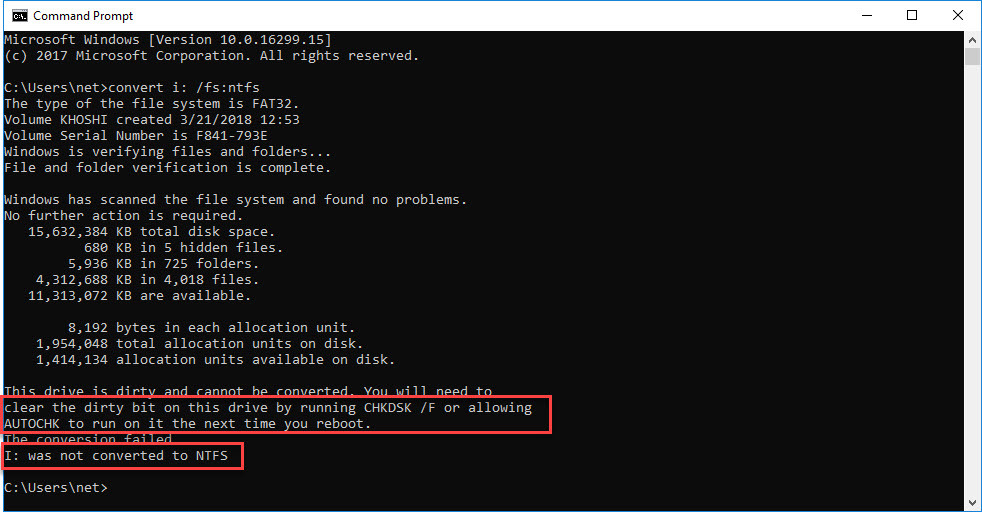
اگر روش بالا وقت گیر است و اطلاعات فلش زیاد مهم نیست و یا اصلا اطلاعات فلش مهم است و نباید از دست بروند، قبل از شروع کار لطفا اطلاعات فلش را در جای دیگری کپی بگیرید چون در این روش کلیه اطلاعات فلش از بین خواهند رفت.
سپس روی درایو فلش کلیک راست کرده و Format را کلیک کنید.
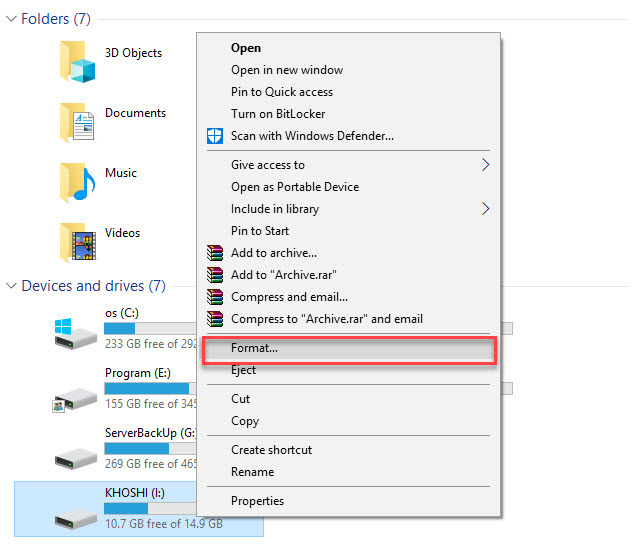
سپس از لیست کشویی File system،آیتم NTFS را انتخاب کنید. این یعنی فایل سیستم مورد نظر برای تغییر NTFS است.
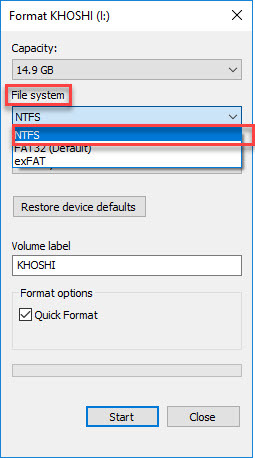
Allocation Unit size یا همان Cluster size را Default allocation size انتخاب کرده و دکمه Start را کلیک کنید (دقت داشته باشید که همه اطلاعات فلش حذف خواهد شد).
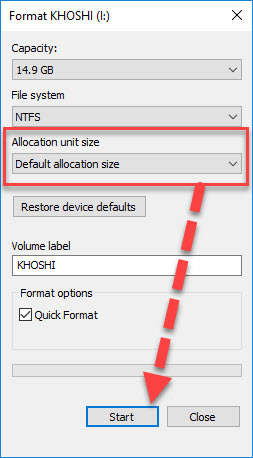
حالا نهایتا در کمتر از 1 الی دو دقیقه فرمت باید انجام شود. و حالا فلش دارید که فایل سیستم آن NTFS بوده و آماده استفاده است.
از طریق لینک زیر هم می توانید اقدام به فرمت کردن فلش با هر فایل سیستمی را انجام دهید:
فرمت کردن درایوها





نمایش دیدگاه ها (0 دیدگاه)
دیدگاه خود را ثبت کنید: